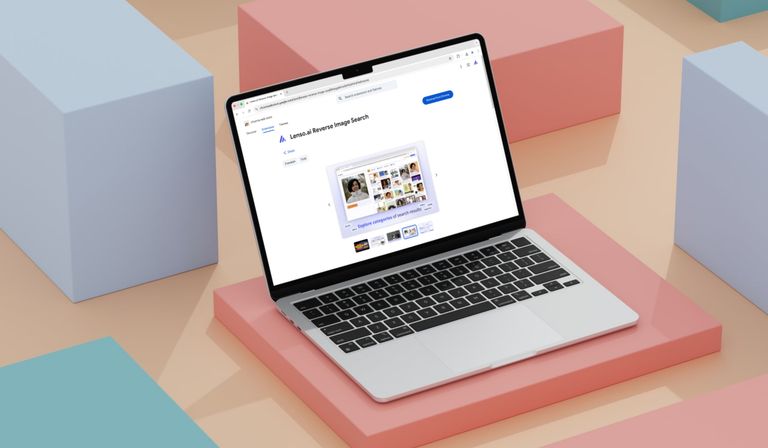Γενικά
Καλύτερα εργαλεία μάρκετινγκ με AI που κάθε επιχείρηση πρέπει να χρησιμοποιήσει το 2025
Δεν μπορούμε να αγνοήσουμε το γεγονός ότι η τεχνητή νοημοσύνη (AI) είναι ένα απαραίτητο εργαλείο – όχι μόνο στην καθημερινή ζωή, αλλά κυρίως στις επιχειρήσεις, σε κάθε στάδιο. Ας εξερευνήσουμε λοιπόν τα καλύτερα εργαλεία μάρκετινγκ με AI που θα πρέπει να εντάξετε στη στρατηγική της επιχείρησής σας το 2025.